你是否曾经遇到这种情况:电脑运行缓慢,但是你并不知道该如何提高它的速度?其实,其中一个原因可能是C盘中有太多无用的文件夹。别担心,本文将会教你如何删除这些无用的文件夹,让你的电脑运行速度得到提升。
具体方法如下:
1、系统临时文件:[C:WINDOWSTemp]。
2、系统升级备份文件:[C:WINDOWSServicePackFiles],直接安装SP3版本的无文件。
3、驱动程序备份文件:[C:WINDOWSDriver Cachei386],删除前请先插入U盘或移动硬盘。让系统自动安装好驱动程序后再作删除操作。
4、系统补丁备份文件:[C:WINDOWSTemp]目录下以$NtU符号开头和$结尾的文件,如果不想再卸载补丁可以删除掉此类文件。
5、DLL备份文件:[C:WINDOWSsystem32dllcache],只要备份的系统,就可以删除。
6、系统补丁临时文件:[C:WINDOWSSoftwareDistributionDownload]。
7、系统启动预读文件:[C:WINDOWSPrefetch]。
1、单击桌面左下角的开始菜单,然后单击设置图标。
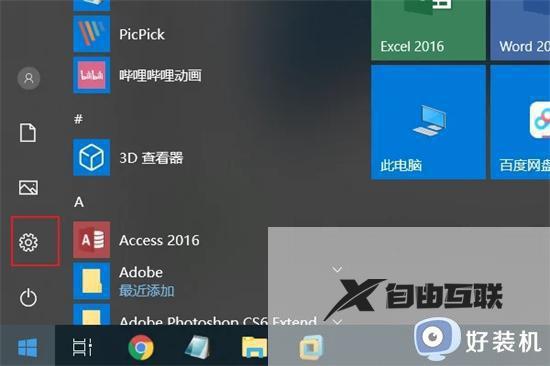
2、点击界面左上角的系统,如下图所示。
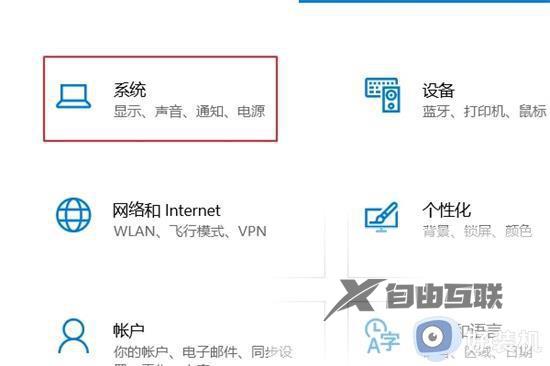
3、继续点击界面左侧工具栏中的存储如下图。
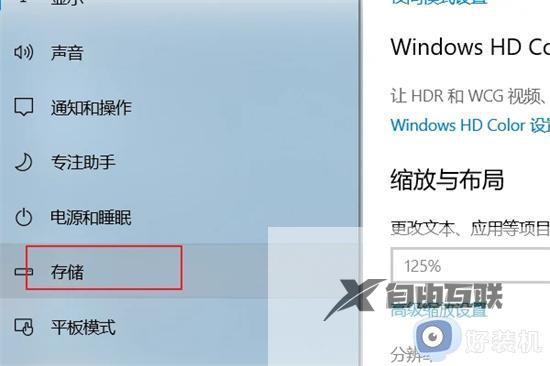
4、打开存储感知开关,点击立即释放空间。
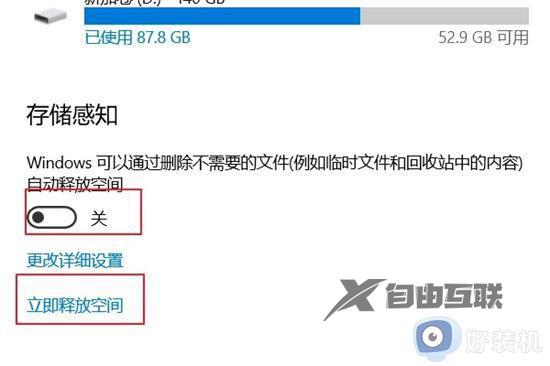
5、等待几分钟,系统会自动扫描,如下图所示。
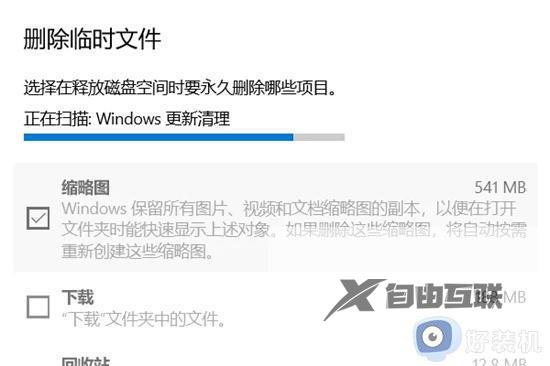
6、点击删除文件,C盘中所有无用文件将被删除。
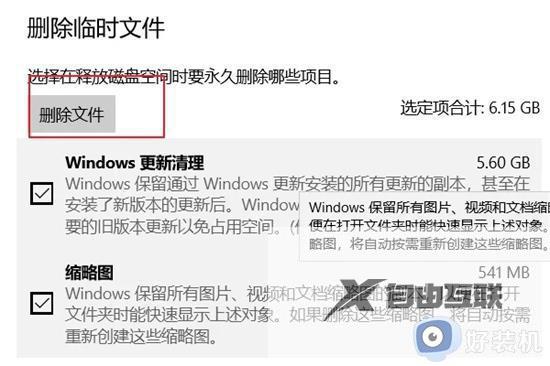
c盘windows文件夹重要内容比较多,以上小编介绍C盘中那些文件夹可以删除,大家可以放心的操作设置。
郑重声明:本文由网友发布,不代表盛行IT的观点,版权归原作者所有,仅为传播更多信息之目的,如有侵权请联系,我们将第一时间修改或删除,多谢。